Зачем это нужно?
Эпоха стратегий ушла, и никому больше не нужны точность мыши и десятки горячих кнопок на клавиатуре. Страшно сказать, большинство современных игр делаются под геймпад! И даже на ПК он оказывается удобнее фактически для любой игры, где не надо особо целиться.
Обложился пивомквасом и чипсонами на диване, подключил телевизор к системнику и жмакаешь лениво пад вместо того, чтобы горбиться над столом. И если не хочешь возиться, и не жалко на геймпад 3000-5000 рублей — можно смело брать любой пад от Xbox в ближайшем магазине. А если же как у меня в попе играют приключения, а в кармане ветер — то мир китайских геймпадов говорит тебе “Нихао!” и мы начинаем.
Геймпады категории (-d-)
Когда-то давно, когда деревья были большими, а Sony практически безраздельно владела рынком консолей, зародились первые геймпады на PC(sic!) и все как один они по функциональности походили на Dualshock. Технология подключения таких геймпадов называлась Direct Input или dinput их я и буду называть геймпадами категории (-d-).
Они и поныне самые распространённые и самые дешёвые, продаются под самыми разными “марками” местного и не очень разлива, тысчи их. Двенадцать кнопок, два неотзывчивых стика и никаких триггеров – именно такой функционал подчас предоставляет нам подобный геймпад. Но зато часто есть свои “фишечки” вроде программируемых или “turbo” кнопок.
Минусов у таких геймпадов вагон. Они требуют установки драйверов, многие игры их не поддерживают, а если и поддерживают, то в каждой игре управление приходится настраивать индивидуально и не факт, что адекватно настроишь. Очень часто перепутаны оси(направления) правого стика, вот не знаю почему! Кнопки справа тоже назначены и названы у кого как. В общем полная свобода и минимум удобства.
Решаются все эти “затруднения” эмуляцией другой более свежей технологии — xinput. Её ввели для своих геймпадов Microsoft фактически поставив крест поддержке dinput в играх. Зато теперь всё чётко — управление настроено за тебя и кнопки все названы однозначно, подключил и работает. Всё что нам нужно, это заставить игру думать что у нас как раз такой геймпад. И самый универсальный способ для этого программа x360ce.
1. Если мы хотим, чтобы работала вибрация сперва всё же придётся поставить драйвер для нашего (-d-) геймпада. Иначе можно и обойтись, 99% (-d-) геймпадов будут работать и без этого.
2. Скачиваем с официального сайта x360ce для 32-bit и распаковываем в отдельную папку, она нам ещё пригодится.
3. Подключаем геймпад и запускаем x360ce.exe. Программа предложит скачать настройки для вашего геймпада из интернета – не будем же мы ей отказывать? Next -> Ждём -> Finish.
4. Теперь ругается, что в папке отсутствует файл xinput1_3.dll, а он у нас ключевой! Нажимаем “Create” конечно.
5. Проверяем все ли кнопки нажимаются там где надо, а стики откланяются в нужную сторону. Если нет, выбираем нужную кнопку в столбцах справа и слева, нажимаем [Record] и жмём правильную кнопку на геймпаде. И так пока расположение всех кнопок геймпада не совпадёт с картинкой в программе. Стики аналогично.
6. Первичная настройка всё, можно нажать “Save” и закрыть программу.
7. В папке будет 3 файла: x360ce.exe, x360ce.ini и xinput1_3.dll. Нам нужны два последних. Их мы будем копировать в папку с .exe игры. И если при запуске этой игры вы услышите характерный “дзинь”, значит всё у нас получилось.
8. Некоторым играм, впрочем, этого мало и от них надо скрыть наличие нашего (-d-) геймпада в системе. И в этом нам поможет dinput8.dll, который надо положить в папку с .exe капризной игры. Достать его можно на GoogleDrive c ToCA EDIT.
9. Там же можно достать вибрацию для нашего эмулятора. Распаковываем папку scp в папку с x360ce.exe и копируем вместе с остальными файлами по мере надобности.
10. Включить вибрацию надо в x360ce во вкладке “Force Feedback”. Просто поставить галку напротив “Enable Force Feedback”.
11. Есть ещё раздел настроек под каждую игру, но он мне ни разу не пригодился.
Геймпад на картинке выше у меня был раза три и всегда ломался. Уж больно хрупкие стики и в целом низкое качество. Брать не советую, несмотря на удобство.
А выжили до сегодняшнего дня следующие:
EXEQ MechWarrior
Мой старичок, мой ветеран, которому уже более десяти лет. Довольно крупный, очень живучий, стики мягкие но неотзывчивые, есть турбо кнопка. Геймпад брутальный как АвтоВАЗ!
EXEQ Typhoon
Модель куда более аккуратная и симпатичная. Стики жёсткие и конечно же неотзывчивые, зато приличная крестовина и есть настройка силы вибрации рычажком по центру.
Были и другие, но почили и возвращаться к таким геймпадам я уже не буду.
Геймпады категории (-ps-)
Так уж получилось, что сейчас это моя любимая категория. Речь само собой пойдёт о геймпадах для последних PlayStation, как от Sony так и от братьев наших китайцев. Большинство из них поддерживается компьютером и используют технологию dinput, а значит вполне пригодны для x360ce конечно, но не просто так я их вынес в отдельную категорию — для таких геймпадов существует специальный универсальный драйвер MotioninJoy. Который я и сове… Ха ха! Шутка! В пекло MotioninJoy с его постоянным коннектом к интернету, рекламой, неподписанными драйверами и адским интерфейсом. Есть альтернатива и получше – ScpDriver. Работает ScpDriver по тому же принципу, что и MotioninJoy, но поддерживает гораздо больше моделей геймпадов и в целом более дружелюбен. Если же не помогает ScpDriver, есть более сложный ScpToolkit на его основе.
1. Сначала его надо будет конечно скачать с
официального форума и распаковать в отдельную папку.
2. Подключаем геймпад, “свисток” от него, либо и то и другое в зависимости от модели. Оригинальный Sixaxis надо подключить проводом и рядом вставить любой Bluetooth адаптер версии 2.1 и выше. Для большинства беспроводных геймпадов со своими свистками достаточно будет подключить только свисток.
3. Запускаем ScpDriver.exe, ставим галку напротив “Force Install”. Если у нас проводной геймпад убираем галку напротив “Bluetooth Driver”. Нажимаем “Install”.
ВНИМАНИЕ! После установки драйвера bt-адаптер перестанет выполнять свои прямые функции и будет работать только с вашим геймпадом. Пока драйвер не будет удалён через ту же программу конечно.
4. Когда ScpDriver напишет “Install Succeeded.” можно его закрывать, он нам больше не нужен.
5. Запускаем ScpServer.exe и это и есть наш эмулятор. Чтобы геймпад распознавался игрой как xinput геймпад надо только запустить эту программу, копировать её никуда не надо.
Если ScpDriver не помог подключить геймпад, или пад работает только по проводу, стоит попробовать уже ScpToolkit.
1. Угадайте что? Правильно, скачиваем ScpToolkit с официального форума. Эта программа уже потребует установки в нашу систему, не отказываем ей в этом.
2. Запускаем “ScpToolkit Driver Installer” с ярлыка на рабочем столе. А дальше не надо спешить.
3. Если у нас не Dualshock 4, то убираем галку “Choose Dualshock 4 controller to install”. Ставим галку “Force Driver Installation”.
4. Если у нас проводной геймпад, то убираем так же “Choose Bluetooth dongles to install”. И несмотря на это ScpToolkit всё равно попытается связать ваш Bluetooth адаптер с геймпадом, так что во время установки его лучше вынуть или отключить.
5. Раскрываем “Choose Bluetooth dongles to install” и выбираем галкой свисток геймпада. Если у нас оригинальный или косящий под оригинальный Dualshock, который работает через Bluetooth, то выбираем наш Bluetooth адаптер из списка.
ВНИМАНИЕ! После установки драйвера bt-адаптер перестанет выполнять свои прямые функции и будет работать только с вашим геймпадом. Пока драйвер не будет удалён через ту же программу конечно.
6. Аналогично раскрываем “Choose Dualshock 3 controller to install” и ставим галку напротив нашего геймпада. Теперь можно нажать “Install” и дождаться установки всех драйверов.
7. Так же как и с ScpDriver для эмуляции надо запустить “ScpToolkit Stand-alone Server (legacy)” либо “ScpToolkit Monitor (legacy)” и можно играть в любую игру.
ВНИМАНИЕ! Сразу после установки драйвера будет запущен процесс ScpService.exe, который делает то же самое что и ScpServer.exe, но по тихому. Работать вместе они не могут.
Да! Программа создаёт свой ярлык в Пуске в разделе “Автозагрузка”. Можно смело его оттуда удалять.
DNS Z-120NP
Он же Dialog GP-M24, он же EXEQ Phantom WR и т.д. и т.п. Модель в целом неплохая, разве что нет триггеров, стики не самые чувствительные и свисток громоздкий. Зато отличная крестовина. Однозначно неплохой геймпад.
Китайская подделка Sixaxis Controller
А вот про него не знаю что и думать. С одной стороны просто шикарные мягкие стики, с другой триггеры, которые конструктивно есть (я разбирал), но работают как кнопки. Возможно проблема в ScpToolkit, но утверждать не берусь, негде тестировать. Копия очень добратная, стоила мне в 17,5$, определяется и работает как оригинал и на PC и на смартфоне. Дал бы ссылку на магазин, но увы, лота больше не существует, а копии из других магазинов могут отличаться решительно во всём.
Геймпады категории (-x-)
Геймпады со встроенной поддержкой xinput наша самая дорогая, самая удобная, но почему-то не самая распространённая категория. И к моему сожалению почти все такие геймпады используют раскладку кнопок от Xbox где один стик расположен выше другого. Но нельзя не отметить что таких геймпадов на рынке становится всё больше и сегодня есть из чего выбирать, причём многие (-x-) геймпады умеют переключаться между (-d-), (-x-) и (-ps-) режимами в разных сочетаниях. А вот подходящий это геймпад или ещё один из категории (-d-) приходится гуглить. И раз уж работают (-x-) геймпады прямо из коробки и дополнительный софт им без надобности, поговорим об ассортименте.
Окинем взглядом конечно не все модели, но хотя бы некоторые:
Microsoft Xbox 360 Controller
Собственно первоисточник всех приключений с xinput. Качество само собой отменное, раскладка кнопок на мой вкус не очень и крестовина так себе – не для файтингов. Есть проводной, есть беспроводной – на ваш вкус, выбор всё равно почти однозначный если не смущает цена.
Microsoft Xbox One Controller
По общему мнению геймпад получился лучше предшественника. С PC работает только по проводу. И больше мне о нём сказать практически нечего. Всё так же можно брать не глядя.
Logitech Gamepad F310 и F710
Один из самых популярных геймпадов категории. Фирма более чем уважаемая, за качество переживать смысла нет. Стики располагаются как надо и крестовина отличная. F310 проводной и без вибрации, F710 беспроводной с вибрацией. Был ещё проводной с вибрацией F510, но его сняли с производства. Причины такого шага покрыты мраком и корыстью.
SPEEDLINK XEOX Pro
Один из самых знаменитых заменителей геймпада от Xbox. Качество само собой хуже, но и цена ниже.
А вот китайцам побоку консоли и PC у них бум Android’a и геймпады в первую очередь клепают для него. Потому почти все они подключаются по Bluetooth. Но и с xinput на PC многие современные китайцы работать вполне могут.
Геймпады от Ipega
Ipega это такая китайская Moga. Делает качественные геймпады для мобильников. Моделей много, почти все поддерживают xinput на PC, но подчас лишены триггеров.
G910
Брат близнец некой усреднённой Ipega. Цена и качество пониже, зато есть триггеры, яппи!
Betop BTP-2175 и BTP-2185
Ещё один заменитель геймпада от Xbox, умеет так же работать с PS3. BTP-2175 проводной, BTP-2185 беспроводной.
Tronsmart Марс G01
А вот такой только что приехал ко мне в ручки, так что впечатления под следующим спойлером.
Китайская копия Gioteck VX-1 Wired Gamepad
Уж не знаю как там оригинал, а копия точно весьма посредственная и берёт низкой ценой. Как и оригинал умеет работать как с PC так и с PS3, стики жёсткие и неотзывчивые, триггеры это кнопки, которые впрочем умеют немного определять степень нажатия и, что вообще новость, неприятная вибрация. Качество низкое, да, зато xinput. Есть так же беспроводная версия такого геймпада с поддержкой Bluetooth, но она уже не поддерживает xinput.
Tronsmart Марс G01
А вот этот геймпад приятно удивил. Работает он только со своим свистком, но всё равно может быть подключен к смартфону через OTG-кабель. Поставляется в оригинальной коробке и рассчитан явно на западный рынок. В комплекте сам гемпад, мешочек-пылесборник к нему, свисток, microUSB кабель, OTG кабель и мануал на английском. Невиданная для щедрость менее чем за двадцать долларов. Стики конечно не Dualshock, но в целом нормальные, крестовина добротная, тригеры это тригеры, работает геймпад без нареканий. Мне прямо нравится, несмотря на раскладку кнопок от Xbox.
За сим вроде всё. Для вас старался и писал с ошибками gPaskal.


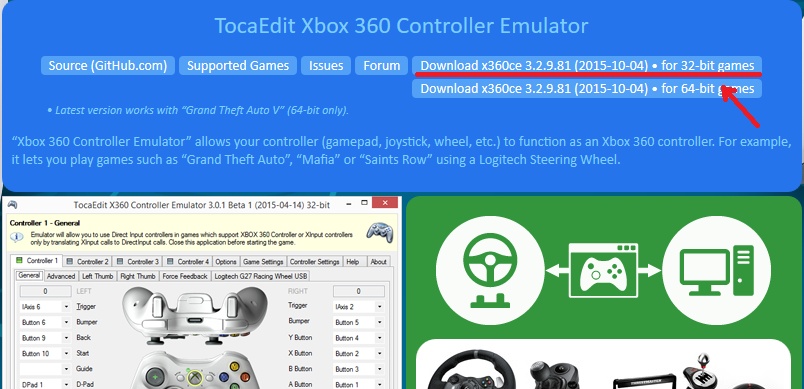
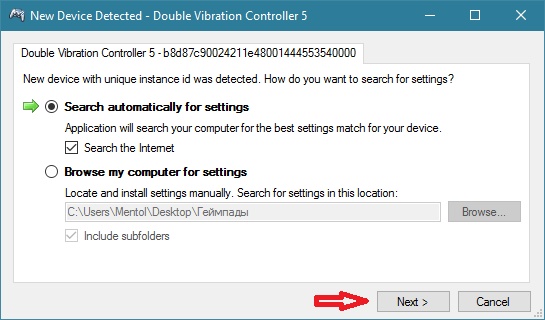
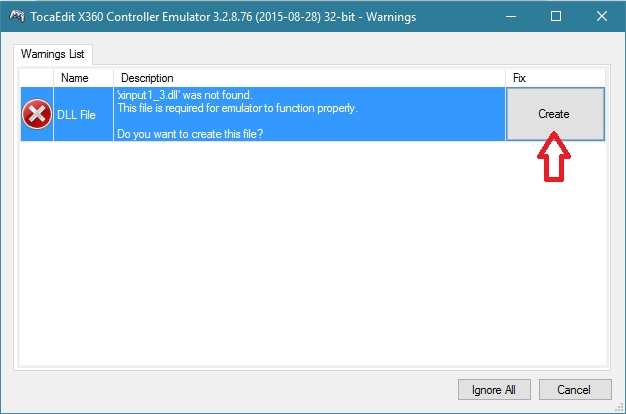
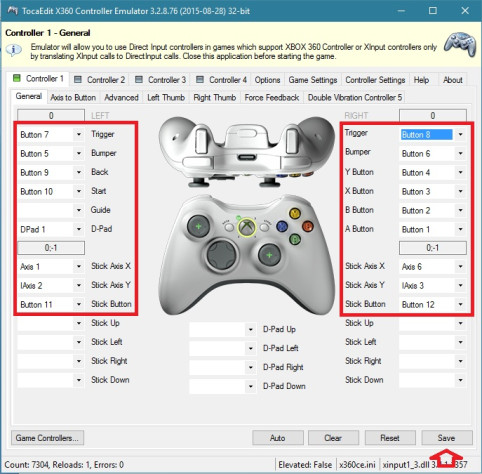
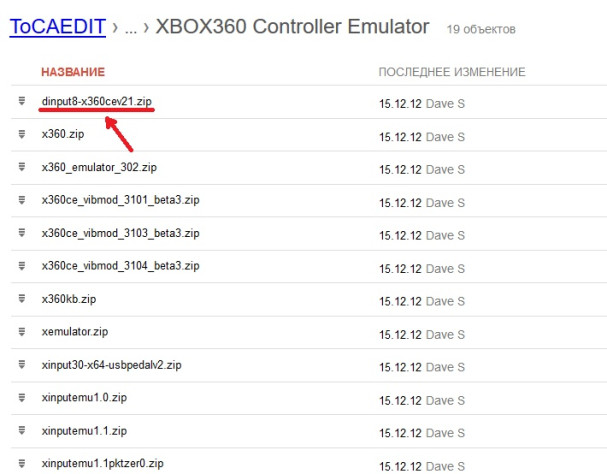
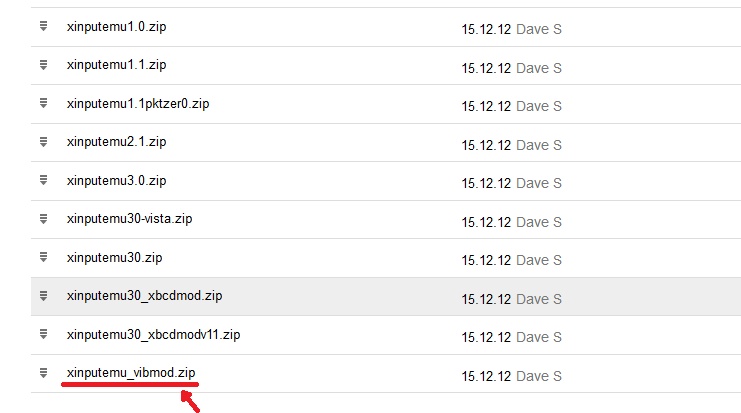
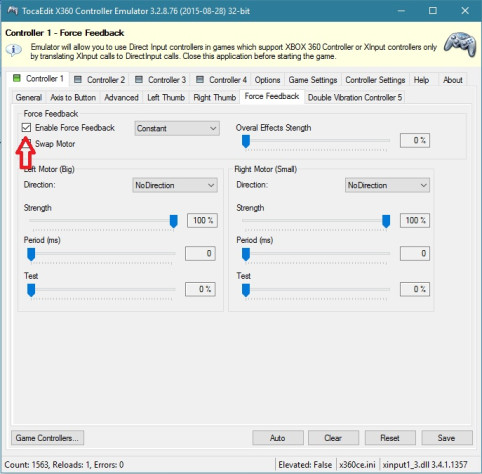



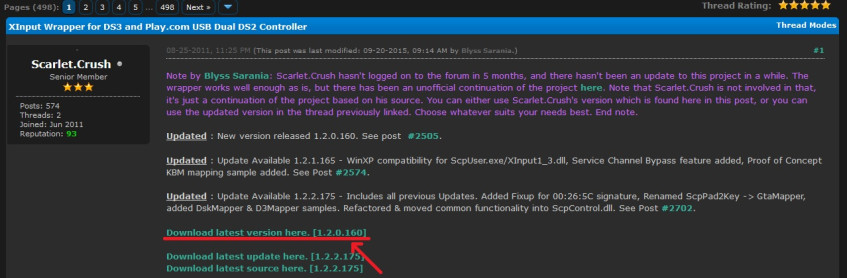
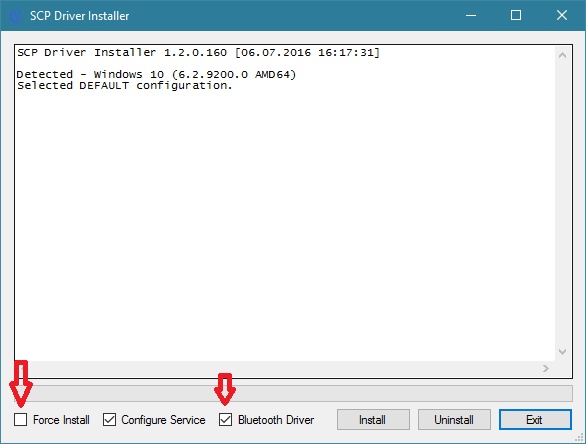
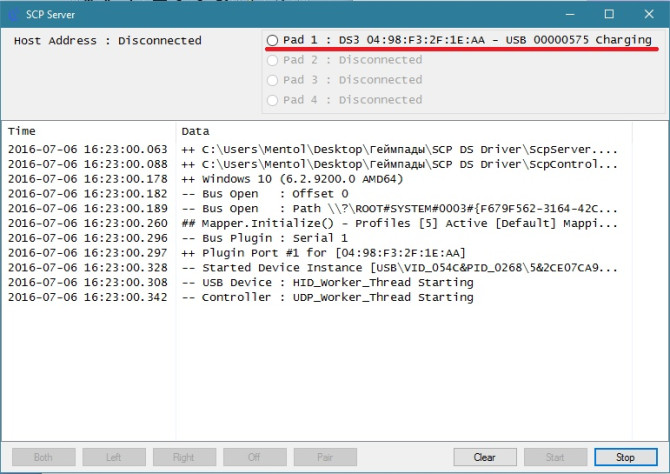
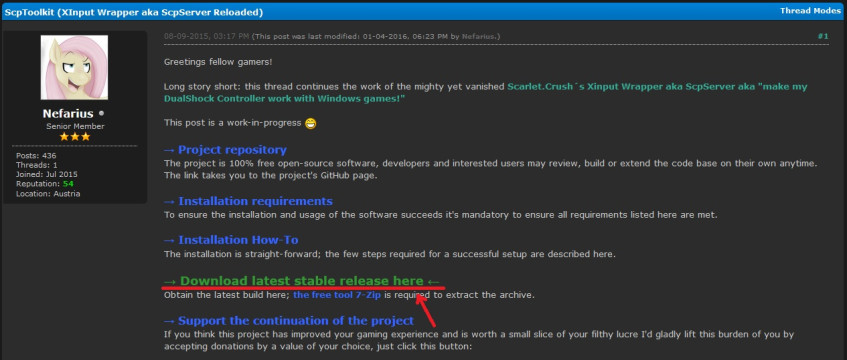
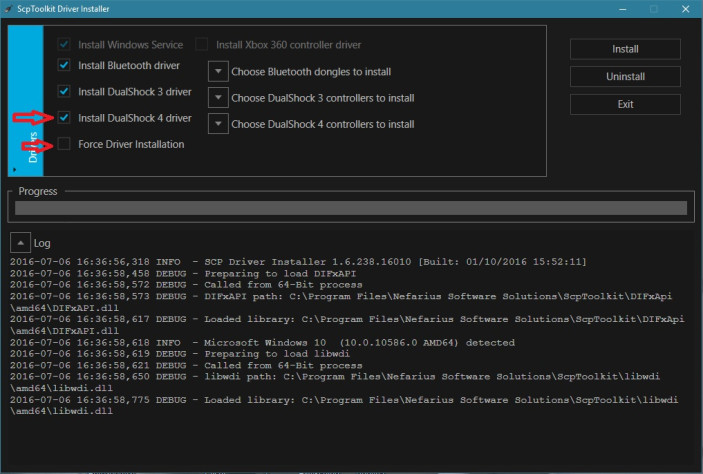
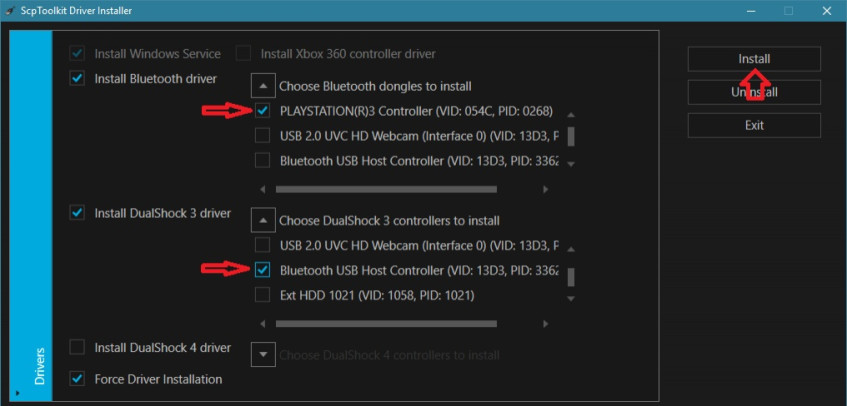





















Лучшие комментарии
Жив, цел, орел. Работает как часы. Как часы, которые пиз**нулись с пятого этажа. То есть враскоряк 3:
Но работает, пусть и через прогу.
Странно что в статье не упоминается самая важная особенность, почему данные геймпады имеют просто феноменальную популярность. И это не цена, хотя она довольно низкая. Не Сонивское расположение стиков, что тоже не редкость. А волшебный переключатель, который прячется на задней стороне геймпада. И данный переключатель на уровне геймпада переключает режим ximput и dimput. Думаю не требуется объяснять какие громадные плюсы это имеет. По сути данный геймпад соеденяет в себе все плюсы всех методов. Это и поддержка старых игр года так 2005, в которых про ximput и не слышали в принципе, и прекрасная работа с играми новыми, где без технологии майкрософт никуда.
Сам являюсь владельцем F510 вот уже на протяжении 5 лет, за это время у меня успел умереть 1 геймпад от пс3, 1 от пс4 и один от xbox360, а старый верный Логитеч все так же спасает в Соулсах как и 5 лет назад, во время выхода 1й части, ради которой и был куплен:)
Из статьи узнал что 510й почему то перестали выпускать и это крайне странно для меня, ибо из всей линейки был самым удобным. 310 без вибрации не нужен, но и беспроводной геймпад — зло еще то:( Печальная история.
Но никто не идеален, и данная божественная вещь тоже:( После геймпадов от пс3 пор ощущениям он весит раза в 2-3 больше. В целом мне нравится что он такой массивный, а не пластиковая игрушка как на пс3, но понравится не всем. И форма обратной поверхности не всем подойдет, некоторым знакомым кто играл на моем было не комфортно, есть там парочка странных выступающих частей, которые могут мешать. Мне вроде норм, но некоторым....
Не самый дешевый вариант, зато качественный, полностью им доволен. Стики удобные и отзывчивые, триггеры — триггерные :), а не кнопочные, есть переключение xinput\dinput. Хороший вариант, хотя теперь подумываю взять пад от XONE, все таки оригинал есть оригинал.
cs629411.vk.me/v629411722/1dfb8/jfdd3xRqzOU.jpg
купил б\у, короче самый убогий вариант из всех возможных =D
Комфорт на уровне консоли (проверено).
Ну, в общем, заканчивая простыню — скупой платит дважды, лучше один раз позволить себе что-то подороже, что прослужит хренову тучу лет, чем каждые несколько месяцев тратиться на копеечные «аналоги».